解決win10下net3.5無法安裝的方法
Net framework3.5組件是我們電腦中必須安裝的組件之一,由于最近很多用戶在將電腦升級為win10之后,都不約而同的出現了無法安裝這個組件的情況,因此我們今天就來說一說在win10中無法安裝Net framework3.5是怎么一回事!因為它安裝失敗的原因非常多,在安裝的時候一不小心就會出錯,因此小編也就不一一和大家介紹出錯的原因了,我們直接來看看解決的方法吧!
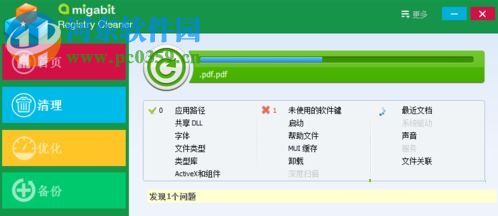 方法步驟:
方法步驟:1、使用組合鍵:win+r調出系統中的運行界面,然后在輸入框中輸入命令“regedit”,最后按下回車鍵進行執行即可!
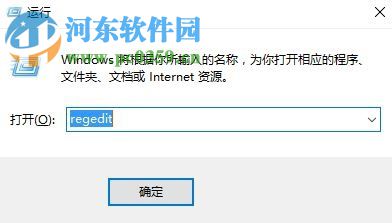
2、打開電腦中的注冊表之后,使用鼠標依次展開左側的以下文件夾:
HKEY_LOCAL_MACHINESOFTWAREMicrosoftWindows NTCurrentVersionProfileList
3、然后在右側將S-1-5-18、S-1-5-19、S-1-5-20以及S-1-5-21-xxxx保留下來,找到之前刪除的賬戶將它們的目錄值都刪掉!不過注意千萬不要刪到自己目前使用的賬戶!
PS:其中S-1-5-21-xxxx表示好幾個組件,其中開頭都是以這個數值!
4、若是你分不清哪些是有用的,那么你也可以在網絡上直接下載一個可以清理注冊表的工具來代替你操作!
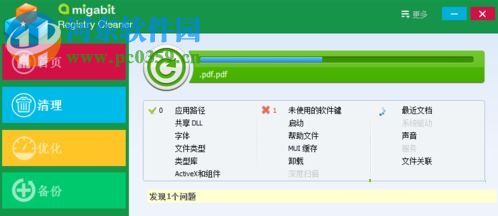
5、完成以上的清理工作之后就可以開始安裝了,先下載Windows10鏡像iso文件。可以在百度上尋找!
6、下載之后將其解壓出來,使用鼠標雙擊打開解壓文件夾,在其中找到叫做sources文件夾,然后將它解壓到別的磁盤中去!
7、接著使用快捷鍵Win+X調出超級菜單界面,在這個窗口中找到 命令提示符(管理員)選項,單擊打開它!
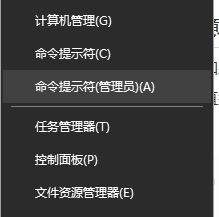
8、打開命令界面之后,直接將以下的代碼復制粘貼進去:
dism.exe /online /enable-feature /featurename:NetFX3 /Source:D:sxs 并使用回車鍵執行代碼!
9、還有一種方法就是清理好了注冊表 之后直接下載一個叫做DISM++10.1.4.9的程序,安裝之后將其打開,單擊進入左側界面中的Windows 功能。在這個功能下面就可以直接把“Net framework3.5”勾選上,關閉電腦并重新開啟就可以了!
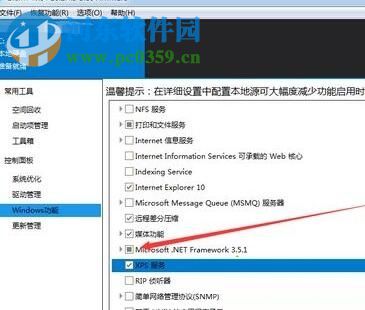
通過上述的幾個方法都可以解決在win10系統中無法安裝Net framework3.5的情況了,大家可以根據自己的喜好來選擇方法進行修復,不過小編依舊不建議大家自己動手清理注冊表,最好我們還是使用第三方工具來進行清理,以免誤刪組件!

 網公網安備
網公網安備